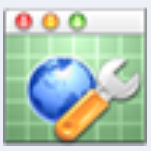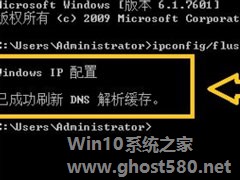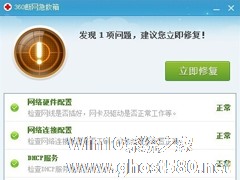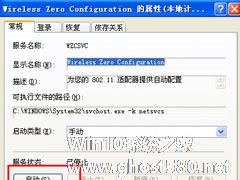-
WinXP系统无法清除DNS缓存怎么办?
- 时间:2024-04-25 04:07:24
大家好,今天Win10系统之家小编给大家分享「WinXP系统无法清除DNS缓存怎么办?」的知识,如果能碰巧解决你现在面临的问题,记得收藏本站或分享给你的好友们哟~,现在开始吧!
最近有WinXP系统用户反映,由于电脑网络出现问题,所以用户在进行网络修复,但在修复过程中电脑出现提示“Windows无法完成修复问题,因为下列操作无法清除DNS缓存”,这让用户非常烦恼。那么,WinXP系统无法清除DNS缓存怎么办呢?下面,我们一起往下看看。
方法/步骤
1、进入“开始”菜单――》选择“运行”――》在运行中输入 services.msc ,然后点击底部的确定进入;
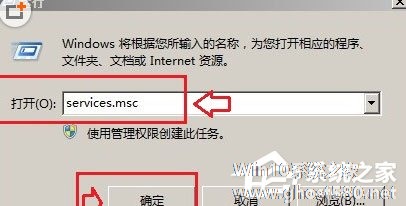
2、然后在 “服务”窗口右边找到“DHCP Client”和“DNS Client”这两个服务――》双击打开后,分别将它们的“启动类型”设置为“自动”――》同时“启动”这两项服务――》点击确定后,重新启动计算机(这两项默认是开启的,检查下之前是否关闭即可);
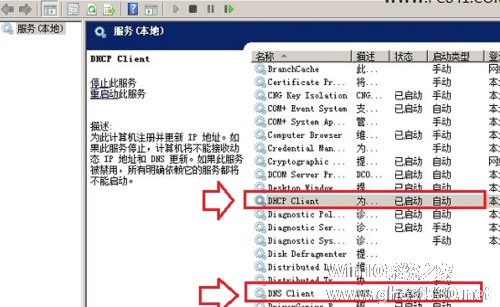
3、重启电脑后,我们再进入“开始”菜单――》选择“运行”――》在运行中输入cmd命令,然后点击确定打开命令提示符;
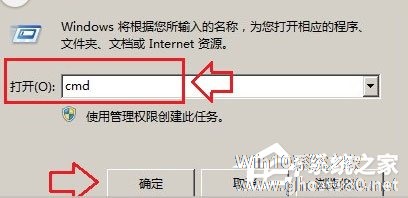
4、之后在cmd命令操作中输入ipconfig/flushdns ,按下回车键确认即可;
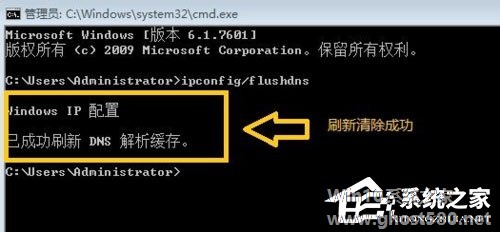
5、如果系统提示“已成功刷新缓存”或者“Successfully flushed the DNS Resolver Cache”,则说明清除DNS缓存成功。
以上就是WinXP系统无法清除DNS缓存的解决方法,按照以上方法进行操作后,就能轻松清除掉DNS缓存了。
以上就是关于「WinXP系统无法清除DNS缓存怎么办?」的全部内容,本文讲解到这里啦,希望对大家有所帮助。如果你还想了解更多这方面的信息,记得收藏关注本站~
『文②章①来自Win10系统之家www.ghost580.nEt,转载请联系本站网管!』
相关文章
-
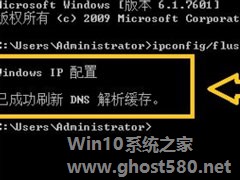
最近有WinXP系统用户反映,由于电脑网络出现问题,所以用户在进行网络修复,但在修复过程中电脑出现提示“Windows无法完成修复问题,因为下列操作无法清除DNS缓存”,这让用户非常烦恼。那么,WinXP系统无法清除DNS缓存怎么办呢?下面,我们一起往下看看。
方法/步骤
1、进入“开始”菜单――》选择“运行”――》在运行中输入services.msc,然后点... -

我们在操作WinXP系统的过程中,会发现网络突然变得很慢。为什么会变慢?那是因为把DNS缓存在电脑上了,这时候我们就要清理一下DNS缓存。但有用户在清理DNS缓存的时候,发现DNS缓存无法清理,怎么办?这又要如何去解决?下面就和大家说一下WinXP无法清除DNS缓存的解决方法。
方法如下:
方法一:用修复本地连接刷新DNS。
1、从简到难,先用最简... -
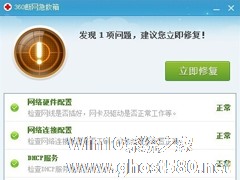
在使用电脑的时候,我们常常会遇到一些网络问题,这时候就要进行清除DNS缓存了,可是很多用户不知道怎么清除DNS缓存,其实方法十分简单,如果你不懂的话,那么赶紧看看小编整理的WinXP系统清除DNS缓存方法吧!
方法/步骤:
1、当无法连接网络时,会出现以下这样一个提示:Windows无法完成修复问题,因为下列操作无法完成:清除DNS缓存。
2、此时... -
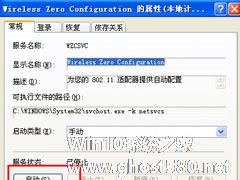
WinXP系统提示“Windows无法配置此无线连接”怎么办?
最近有WinXP系统用户反映,连接无线网络的时候,出现提示“Windows无法配置此无线连接”,导致网络连接失败,这让用户非常苦恼。那么,WinXP系统提示“Windows无法配置此无线连接”怎么办呢?下面,我们就一起往下看看WinXP系统提示“Windows无法配置此无线连接”的解决方法吧!
方法/步骤
1、右击我的电脑,选择管理;